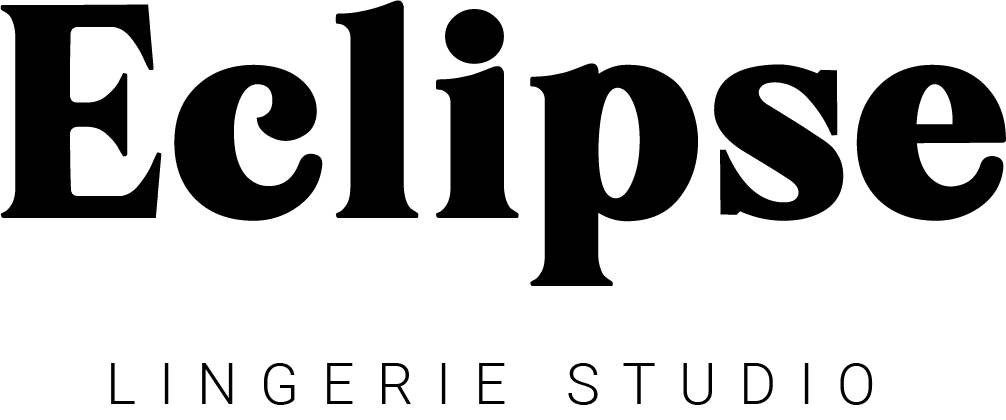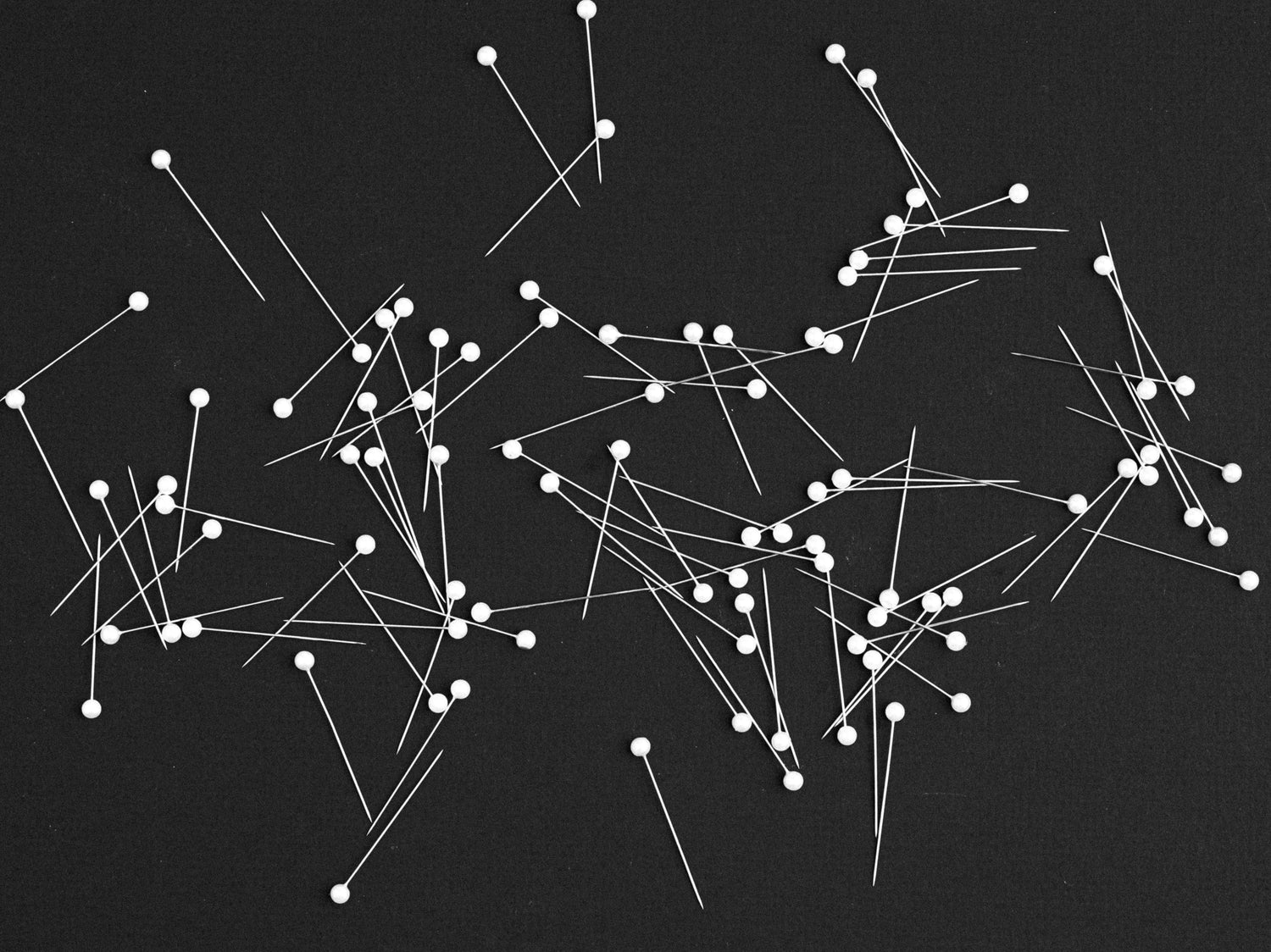Comment télécharger et imprimer les patrons PDF
Les patrons Éclipse lingerie studio sont disponibles au format PDF. Vous les imprimez chez vous, sur une imprimante classique. Comme ce sont de petites pièces, vous aurez peu (voire pas du tout) de découpage-collage à faire. Et si vraiment, vous êtes allergique au découpage, sachez que votre patron est aussi livré avec sa version grand format, à imprimer en copyshop.
Comment télécharger les patrons
Une fois votre commande passée, vous allez recevoir un mail contenant un lien pour télécharger vos patrons. Attention, le téléchargement ne fonctionne pas sur tablette ou smartphone mais uniquement depuis un ordinateur ! Si vous essayez de télécharger vos patrons depuis un smartphone / une tablette, vous aurez une page d'erreur, et si vous essayez plusieurs fois, votre limite de téléchargement sera atteinte.
Depuis un ordinateur, rendez vous sur le lien contenu dans l'email. Les différents fichiers seront affichés. Vous avez un bouton "télécharger" à droite de chaque fichier, et un bouton "tout télécharger" en bas de page. Notez que certains navigateurs bloquent le téléchargement de plusieurs fichiers à la fois, il est donc préférable de cliquez sur "télécharger" à côté de chaque fichier.
Si une fenêtre s'affiche vous proposant d'ouvrir ou de télécharger le fichier, choisissez télécharger.
Si vous n'avez pas reçu le mail de téléchargement...
Si vous avez uniquement reçu le mail de confirmation de commande, mais pas le mail contenant le lien pour télécharger vos patrons : le mail est probablement arrivé dans les spams. L'expéditeur est noreply@sendowl.com. Effectuez une recherche de cette adresse dans votre boîte spam ;-)
Si vous n'avez reçu aucun des deux emails, soit le paiement a échoué, soit vous avez mal renseigné votre adresse mail. Dans le dernier cas, contactez moi pour que l'on corrige cela !
Dans tous les cas, si votre commande a été validée, vous pouvez la retrouver dans votre espace client. La procédure est expliquée un peu plus bas sur cette page.
Comment ouvrir et imprimer vos patrons
- Tout d'abord, vérifiez que vous avez la dernière version de Acrobat reader (gratuit)
- Ouvrez le dossier ou sont téléchargés vos patrons. Si vous n'avez pas choisi de dossier en particulier, ils sont probablement par défaut dans votre dossier "téléchargements" ou "downloads".
- Sur windows et linux, clic droit sur le fichier > ouvrir avec > Acrobat reader.
- Certains patrons possèdent des calques pour imprimer uniquement les tailles sélectionnées. Dans ce cas, décochez les tailles que vous ne voulez pas imprimer. Laisser la case "Repères" cochée !
- Imprimez votre document et vérifiez bien que l'échelle est à 100%, ou à échelle réelle. C'est très important pour que votre patron soit imprimé à la bonne taille.
- Vérifiez que le carré de test d'impression de votre patron soit à la bonne taille. Si ce n'est pas le cas, et que vous ne trouvez pas comment régler l'échelle d'impression sur votre ordinateur, il faut probablement installer ou mettre à jour un pilote pour votre imprimante. Lisez cet article (pour windows) ou celui-ci pour Mac / Apple.
- Découpez le patron le long des lignes en pointillés qui sont indiquées par des ciseaux. Scotchez ou collez les pages entre elles en vous aidant des différents repères.
Retrouver vos patrons dans votre espace client
- Pour les récupérer, cliquez sur votre nom ou l’icône client en haut à gauche de la page (entre la loupe et le panier)
- Vous pourrez ensuite vous identifier ou créer un compte. Si vous avez passé commande par le passé sans créer de compte client, si vous créez un compte client avec la même adresse email que celle utilisée pour vos commandes passées, vos anciennes commandes apparaîtront dans votre espace client. Si ce n'est pas le cas, contactez moi et je les rajouterais.
- Cliquez sur le numéro de la commande, puis cliquez sur "download here". Vous arrivez à la page des téléchargements de votre patron.
Notez que la création d'un compte client n'étant pas obligatoire lors de votre commande. Il est donc possible que vous ayez déjà commandé, mais que vous n'ayez pas de compte client.